1. Создайте шапку таблицы, учитывая объединения ячеек с помощью команды Формат – Ячейки – вкладка Выравнивание.
2. Создайте нумерацию столбиков и строк, с помощью маркера авто заполнения удерживая клавишу CTRL.
3. Создайте автосписок Наименований товарной группы (Сервис-Параметры- Списки).
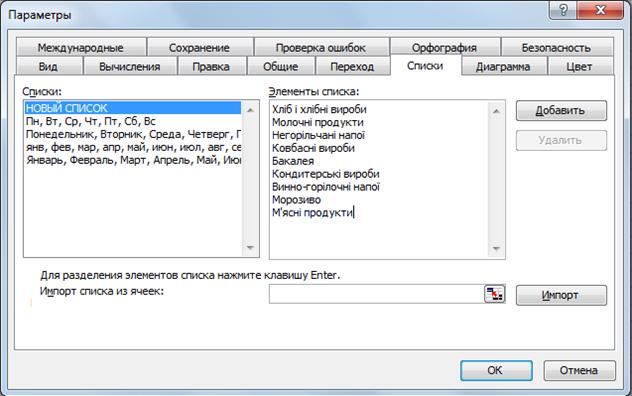
4. Введите наименование товарной группы с помощью автозаполнения в ячейки В5:В13.
5. Введите числовые данные
6. Рассчитайте содержимое ячеек С14 и Е14 с помощью функции автосумма 
7. Введите в ячейку D5 формулу (смотри таблицу), ссылки на ячейки вводить с помощью мыши, для создания абсолютной ссылки на ячейку С14 используйте клавишу F4.
8. Скопируйте формулу с ячейки D5 в ячейки D6:D13, с помощью маркера автозаполнения.
9. Введите в ячейку F5 формулу (смотри таблицу), ссылки на ячейки вводить с помощью мыши, для создания абсолютного ссылки на ячейку E14 используйте клавишу F4.
10. Скопируйте формулу с ячейки F5 в ячейки F6:F13, с помощью маркера автозаполнения.
11. Рассчитайте содержимое ячеек G5:G13, и H5:H13, используя приобретенные знания.
12. Скопируйте формулу с ячейки С14 в ячейки D14:G14, с помощью маркера автозаполнения.

Задание 2. Создайте круговую диаграмму “Анализ товарооборота в разрезе товарных групп за базовый период” на одном листе с таблицей.
Методические указания.
1. Выделите в рабочем письме данные для построения диаграммы, ячейки В5:В13 (данные этих ячеек являются категорией) и D5:D13 (несмежные диапазоны выделять удерживая клавишу CTRL).
2. Щелкните на кнопке  — «Мастер диаграмм» на панели инструментов «Стандартная» или выполните команду «Вставка- Диаграмма…».
— «Мастер диаграмм» на панели инструментов «Стандартная» или выполните команду «Вставка- Диаграмма…».
3. Выберите нужный вид диаграммы (поля «Тип» и «Вид»), нажмите кнопку Далее.

4. Проверьте диапазон ячеек, которые содержат данные для построения диаграммы. При необходимости замените путем ввода с клавиатуры (или выделения на рабочем листе с помощью мыши) другой диапазон ячеек. Определите, как расположены данные (в строках или столбиках) нажмите кнопку Далее.
5. На третьем шаге на вкладке Заголовки введите название для диаграммы Анализ товарооборота в разрезе товарных групп за базовый период. Нажмите кнопку Далее.
6. На четвертом шаге выберите переключатель  , нажмите копку ОК.
, нажмите копку ОК.
ВНИМАНИЕ!!! Созданную диаграмму можно в любой момент изменить и переместить в другую область письма, если диаграмма создана не на отдельном письме.
Существует возможность также выделить данные, для построения диаграммы на отдельном рабочем листе, нажав клавишу < F11 >. Excel добавит в рабочую книгу лист диаграмм и создаст диаграмму на основе формата, который используется по умолчанию.
 2018-01-21
2018-01-21 653
653








